reklama
Aktualizováno Tinou Sieberovou dne 26. prosince 2016.
Vypínání Okna Zdá se, že by to měl být jednoduchý proces. Jsi jen vypnutí počítače; jak těžké to může být?
Přesto je tu ještě něco k zastavení, než jen řezání Napájení. Systém Windows musí ukončit systémové procesy, ukládat data a vymazat nepotřebné informace z paměti. Proces vypínání obvykle trvá jen několik sekund, ale složitá řada kroků, které se odehrávají za scénami, se někdy může překonat. Výsledkem je systém, který se ve skutečnosti nikdy nevypne nebo to trvá velmi dlouho.
Zde jsou důvody, proč se váš počítač se systémem Windows 7 nebo Windows 8 / 8.1 nemusí vypnout a jak jej opravit.
Všimněte si, že jsme se již dříve zabývali hacky pro urychlení procesu vypínání systému Windows 7 a jak zrychlit Windows 10 z boot do vypnutí. Také by vás mohlo zajímat učení jak rychle vypnout Windows.
Problémy se softwarem
Programy jsou častou příčinou problémů s vypínáním. Pokud vypnutí systému nevyvolá ani obrazovku „Vypínání…“ a místo toho vás uvízne výzva „programy je třeba zavřít“, pravděpodobně máte problém se softwarem.
V ideálním případě vám systém Windows zobrazí seznam programů, které je třeba vypnout. Často se zavřou automaticky, ale někdy systém nebude dále pokračovat. Je to obvykle proto, že máte otevřený program, který potřebuje ukládat data. Zastavte proces vypnutí kliknutím zrušení a ujistěte se, že jste uložili svá data do všech otevřených programů. Nezapomeňte před dalším vypnutím uložit a proveďte test! Problém je vyřešen.

To však vždy nefunguje. Někdy se zobrazí seznam programů, které je třeba vypnout, ale bude prázdný, nebo se objeví pouze krátce, ale váš počítač se nepřestane pohybovat na vypínací obrazovce. To je znamení, že program způsobuje vaše trápení. Poté, co se pokusíte vypnout, otevřete Správce úloh a podívejte se na stále spuštěné programy, podívejte se na jejich využití paměti a jejich popis.
Opravit program, jakmile ho identifikujete jako pravděpodobného viníka, nemusí být snadné. Software bude možná třeba opravit nebo znovu nainstalovat. Můžete také zkusit ručně ukončit program pomocí Správce úloh před vypnutím systému. K ověření, který program způsobuje zablokování, může být vyžadována určitá chyba pokusu a chyby.
Procesní problémy
Systém Windows uzavře řadu systémových procesů, když se vypne, a podle potřeby shromažďuje data, aby se zajistilo, že se systém při příštím spuštění čistě zavede. Pokud se však proces zastaví během vypínání, nebudete vědět, který; výchozí Vypínání… obrazovka neuvádí žádné podrobnosti.
Můžete to změnit otevřením Editoru registru (proveďte vyhledávání v systému Windows pro „regedit“) a poté přejděte do následujícího adresáře:
HKEY_LOCAL_MACHINE \ SOFTWARE \ Microsoft \ Windows \ CurrentVersion \ Policies \ SystemNyní v pravém podokně okna uvidíte položku nazvanou VerboseStatus. Pokud to vidíte, klepněte na něj pravým tlačítkem a potom klepněte na tlačítko OK Modifikovata změňte jeho hodnotu na 1. Pokud to nevidíte, klepněte pravým tlačítkem myši na prázdnou část podokna a přejděte na Nový, a pak Hodnota DWORD (32bitová). Vytvořte položku s názvem VerboseStatus a poté nastavte jeho stav na 1.

Uvidíte seznam procesů, které se v systému ukončují Vypínání… obrazovku, která vám pomůže určit, co způsobuje váš problém. Možná zjistíte, že existuje nějaký druh Windows Update problém Když je Windows Update zaseknutý, zkuste toDává vám Windows Update bolesti hlavy? Zkompilovali jsme sedm tipů, které vám pomůžou nezachytit. Přečtěte si více , například v takovém případě budete muset znovu stáhnout čekající aktualizaci nebo ji nainstalovat ručně. Mezi další běžné problémy patří poškozené hardwarové ovladače a síťové procesy, které se nevypnou.
Problémy s ovladačem nebo operačním systémem
Po dokončení kroku úprav registru možná zjistíte, že se obrazovka zavře kvůli chybě ovladače nebo procesu, kterým nerozumíte nebo nevíte, jak to opravit. V těchto situacích je vhodné podívat se na aktualizaci systému Windows i ovladačů.
Aktualizace systému Windows je jednoduchá. Měli byste to už dělat, ale někteří jednotlivci vypínají Windows Update z různých důvodů.
Windows 7 a 8
Vyhledejte Windows Windows Update. Nabídka, která se otevře, by vám měla ukázat, zda je třeba nainstalovat nějaké aktualizace, a pokud ano, klikněte na Nainstalujte aktualizace bude tento proces v pohybu. Možná budete muset restartovat, abyste nainstalovali aktualizace.

Řešení problému s ovladačem může být obtížnější, protože většina společností nemá k dispozici nástroj pro automatickou aktualizaci. Naštěstí, IObit nabízí nástroj zvaný Driver Booster to může prohledejte počítač, zda neobsahuje zastaralé ovladače a aktualizujte je za vás.
Windows 10
V systému Windows 10 je služba Windows Update ve výchozím nastavení povolena, i když můžete dočasně jej vypněte 7 způsobů, jak dočasně vypnout aktualizaci Windows v systému Windows 10Windows Update udržuje váš systém opravený a bezpečný. V systému Windows 10 jste na milostném rozvrhu společnosti Microsoft, pokud neznáte skrytá nastavení a vylepšení. Udržujte Windows Update pod kontrolou. Přečtěte si více . Chcete-li zkontrolovat stav aktualizací, přejděte na Start> Nastavení> Aktualizace a zabezpečení> Windows Update a podívejte se, co je uvedeno níže Aktualizovat status.
Klikněte na Kontrola aktualizací jestli už je to od poslední kontroly.
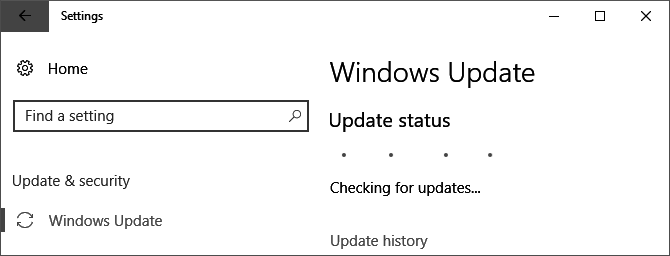
Pokud Windows potřebuje restartovat nainstalované stažené aktualizace, je nejlepší použít Restartovat nyní možnost nalezená v aplikaci Nastavení. Zde můžete také naplánovat restart. Případně můžete projít Start> Napájení a vyberte jednu z možností, které zahrnují Aktualizace.
Windows 10 také automaticky aktualizuje ovladače. Je známo, že to způsobuje zmatek. Možná budete muset ručně přeinstalujte starší nebo vlastní ovladače Převzít kontrolu nad aktualizacemi ovladačů ve Windows 10Špatný ovladač systému Windows může zničit váš den. V systému Windows 10 aktualizace Windows Update automaticky aktualizuje hardwarové ovladače. Pokud budete trpět následky, ukážeme vám, jak vrátit řidiče zpět a blokovat budoucnost ... Přečtěte si více .
Doufejme, že kontrola na webu Windows Update váš problém vyřeší, pokud tak již neučinil. Pokud ale stále trpíte pomalou nebo zamrzlou obrazovkou „Vypínání…“, přečtěte si ji dále.
Problémy se souborem stránky
Windows má funkci nazvanou Page File, která v podstatě funguje jako rozšíření pro vaši RAM. Li váš systém potřebuje více paměti Kolik paměti RAM skutečně potřebujete?RAM je jako krátkodobá paměť. Čím více budete multitask, tím více budete potřebovat. Zjistěte, kolik má váš počítač, jak z něj vytěžit maximum, nebo jak získat více. Přečtěte si více než je k dispozici, jsou nejméně využívané části dat uložených v paměti RAM přesunuty do souboru stránky na pevném disku, takže důležitější data mohou být uložena v paměti.
Někdy je vymazání souboru stránky při vypnutí povoleno z bezpečnostních důvodů. Je to proto, že soubor stránky může představovat bezpečnostní díru, protože data v něm lze načíst. Vymazání souboru při vypnutí však může nějakou dobu trvat, takže může být zdrojem vašeho problému.

Otevřete regedit.exe a přejděte do následujícího adresáře:
HKEY_LOCAL_MACHINE \ SYSTEM \ CurrentControlSet \ Control \ Session Manager \ Správa pamětiNyní se podívejte na panel vpravo. Vyhledejte položku registru s názvem ClearPageFileAtShutdown. Pokud je nastavena na 1, je povolena a může zpoždění procesu vypnutí. Klikněte na něj pravým tlačítkem, vyberte příkaz Upravit a změňte hodnotu na 0.
Upozorňujeme, že pokud používáte počítač z místa výkonu práce, může být soubor stránky z nějakého důvodu vymazán. Možná budete chtít mluvit se svým IT oddělením před změnou nastavení, abyste nakonec nevydělali hněv geeků vaší společnosti.
Problémy s diskovou jednotkou
Pokud problémy přetrvávají, je možné, že problém je na pevném disku (HDD) nebo SSD (solid state drive). Poškozená nebo vadná jednotka může při ukládání dat přestat reagovat nebo se může pokusit uložit data do poškozených oblastí, což způsobí selhání vypnutí.
Otevřením můžete zkontrolovat stav svých pevných disků Můj počítač nebo Tento počítač, klepnutím pravým tlačítkem myši na vaši systémovou jednotku Windows, otevření Vlastnosti> Nástrojea v části Kontrola chyb klepnutím Šek prohledat disk na systémové chyby.
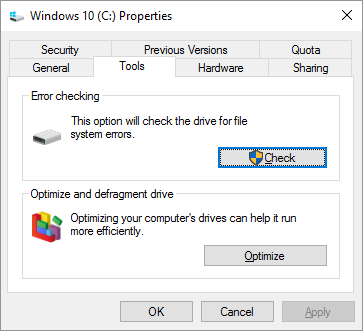
Můžete také zkusit použít robustnější sadu pro kontrolu chyb a monitorování jednotky zkontrolovat stav pevného disku a SSD Sledujte své zdraví na HDD a SSD pomocí Sentinelu pevného diskuUž jste někdy měli selhání jednotky? Bohužel neexistuje všelék na prevenci poškození hardwaru. Sledování pevného disku nebo disku SSD, který bude jednat v době, kdy bude pravděpodobná jejich smrt, je však prvním krokem. Přečtěte si více , jako Pevný disk Sentinel.
Pokud je disk poškozen, můžete jej zkusit opravit pomocí nástroje pro kontrolu chyb systému Windows nebo pomocí nástroje podle vašeho výběru. To však nezaručuje, že bude jednotka opravena jako korupce kvůli selhání interního hardwaru Jak opravit mrtvý pevný disk k obnovení datPokud selhala jednotka pevného disku, tato příručka vám pomůže s opravou a obnovou dat jednotky pevného disku. Přečtěte si více dojde. Pokud tomu tak je, čelíte, budete muset vyměnit urážlivý disk.
Cíl rychlé vypnutí
Počítač, který přestane reagovat, když jej vypnete, může být skutečnou frustrací, ale doufejme, že vám tyto tipy pomohou vyřešit tento problém. Pamatujte, že i když může být lákavé stisknout tlačítko napájení, může dojít ke ztrátě neuložených souborů. Neignorujte problém; přimět počítač, aby se správně vypnul, a optimalizovat čas spuštění také.
Pomalé vypnutí je samozřejmě jen jeden druh problému s vypínáním ve Windows. Používáte-li notebook se systémem Windows 10, můžete se dokonce setkat s neočekávaným vypnutím kvůli systému Windows nesprávné zobrazení úrovně nabití baterie Jak opravit notebook Windows 10 s nesprávným procentem baterieZobrazuje baterie notebooku Windows 10 nesprávné informace? Zde je návod, jak problém vyřešit a ukázat správnou úroveň nabití baterie. Přečtěte si více . Dobrou zprávou je, že pro ně máme opravu!
Matthew Smith je spisovatelem na volné noze žijícím v Portlandu v Oregonu. Píše a edituje také pro digitální trendy.